windows7系统下载某个资源的时候,发现居然有一个bin文件,.bin文件是什么?bin文件它可以是任何内容,并不是您多见到的doc、jpg、mp3等具有特定程序可以打开的文件,bin格式的文件可以是图片、游戏、音频甚至是编程器用来刷芯片(ROM)的文件。如果你不知道怎么打开.bin文件,下面跟随我脚步看看打开步骤。
具体方法如下:
1、点击任务栏开始按钮,找到菜单底下的搜索栏;
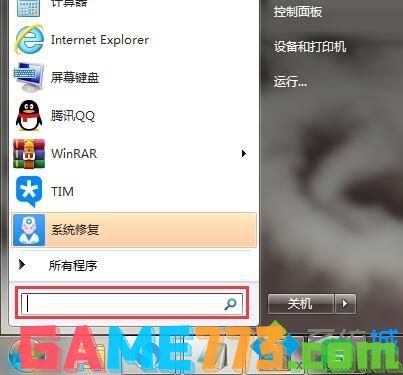
2、搜索文件夹选项,单击搜索结果进入 ;
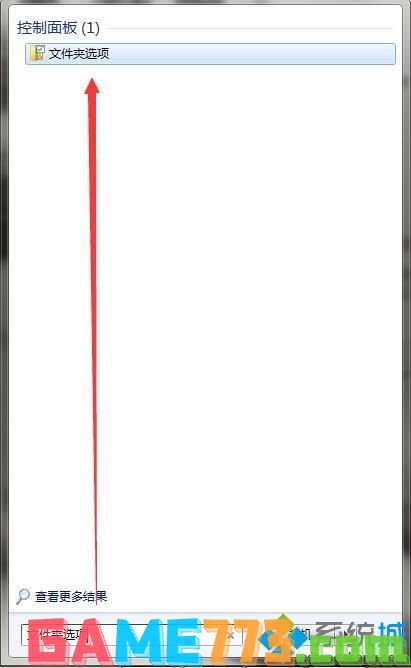
3、切文件夹选项窗口至查看分页;
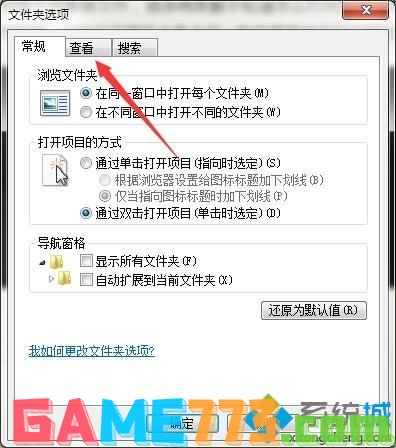
4、取消勾选高级设置一栏隐藏已知文件类型的扩展名选项,确定保存;

5、右键复制.bin文件,作为备份,以免操作过程中出现问题使文件损坏;
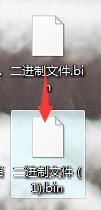
6、重命名拷贝后的.bin文件,修改其后缀格式为可打开的常见格式,如“.jpg .mp3 .mp4”等;
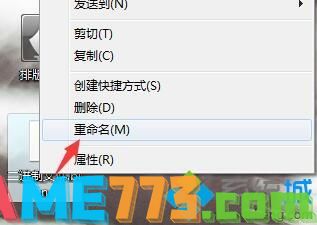
7、修改成功后,双击打开此文件即可 。


生活服务 3.90M
百度不知道恋爱话术软件是一款在抖音非常火爆的手机聊天对话工具,能够教小哥哥们如何正确的撩妹,超多经典的套路让你瞬间俘获她的芳心,让聊天更有技术,喜欢就来绿色资源网下载吧!百度不知道软件简介:百度不知道

出行购物 66.56M
百度糯米网app手机客户端是百度公司推出的手机团购软件。在这里,你可以买到最便宜实惠的商品,还可以订外卖、买电影票等,让你享受各种优惠活动,喜欢购物的朋友们可千万别错过了,欢迎来绿色资源网下载体验。百度糯

系统工具 14.9 MB
飞控led显示屏软件是可以实现对led显示屏的各项操控为主要功能的软件,可以让led呈现出比较炫酷的文字和比较酷的背景,还能够提供自动开关机和高清显示的功能,感兴趣的朋友快来本站体验吧!飞控科技app介绍苏州飞控电子

生活服务 178.9M
爱山东app是一款专为山东人民服务的生活软件,在这里你不仅可以获得更多的城市服务,它还可以及时为用户推送最新政务资讯,为用户提供更多便捷业务办理咨询。
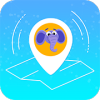
生活服务 42.8M
好记星手表官方app,配合好记星儿童电话手表使用的智能硬件控制软件,能够连接手表硬件,随时随地与手表进行对话、定位、计步、设置,使用简单,随时关注儿童安全。

生活服务 115.4 MB
冀时办手机版是一款专门针对河北地区的群众打造的政务服务软件,具有丰富的生活办公功能。冀时办app下载河北健康码,不仅可以及时了解相关的政策咨询,还可以在线办理各种政务,提供政务互动功能,包括报警、举报等等
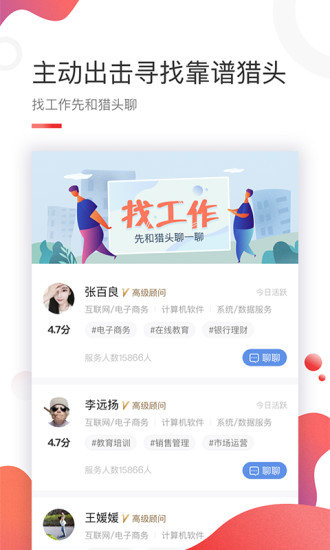
出行购物 4.20 MB
壹购网商城极力为用户提供一个全面且优质的服务系统,无论是售前还是售后都可以让用户得到满意的购物体验,品种齐全,价格低廉,产品质量过关,让你感受舒适的网络购物,喜欢的小伙伴就来极光下载站试试吧!壹购网app

影音播放 6.2M
泡爱网手机版是一个免费电视剧网站,为您提供海内外所有最新热门电视剧视频资源。最受欢迎的TVB电视剧,每天同步高清翡翠台更新,国语、粤语同时更新,可以满足更多TVB迷们的观看需求。
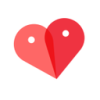
社交聊天 20.4M
牵挂app下载,一款面向广大情侣夫妻们的智能定位互动系统,通过牵挂app可以更加清楚的了解对方的实时位置,更可以在线一对一专属聊天,感兴趣就来下载。

影音播放 11.68M
视友是一款视友网旗下将视频与微博体验完美融合的应用产品。其功能强大,内容丰富。赶快下载尝试吧!!!产品特色1.视频和微博体验的完美融合:发布视频像发布文字图片一样简单,分享视频像分享文字图片一样快速,看